Manufacturer Center(MfC)API を使用すると、アプリが Manufacturer Center プラットフォーム。Google の Java と .NET のコードサンプルをご用意しています。
このガイドでは、Manufacturer API を使用して最初のアプリを作成する 使用できます。コーディングを始める前に、行うべきことがいくつかあります。
REST のサポート
REST API は、次の 2 種類のリソースに対して基本的な CRUD オペレーションをサポートしています。
- ブランド オーナー向けサービス データパートナーです
- 認証機関向けの ProductCertification。
このドキュメントの残りの部分では主にプロダクトについて説明していますが、プロセスはProductCertificationの場合と同様です。
Manufacturer Center アカウントを設定する
この Manufacturer Center を作成する際に使用したメールアドレスを忘れないようにしてください 確認します。スクリーンショットを見ると、 manufacturer_user@example.com となります。
最初の API リクエストを行う(コードを 1 行も使用しない)
API にアクセスする エクスプローラ
Accounts.Products.listのデベロッパー向けドキュメントをご覧ください。ログインした Google アカウントが [Users] に表示されていることを確認する設定 [設定]タブで
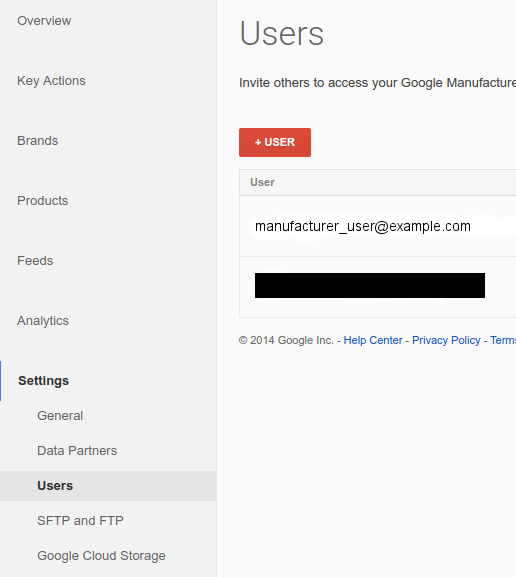
API Explorer の [Google OAuth 2.0] が [Authentication] プルダウン メニュー:
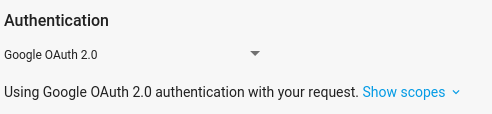
「
accounts/{account_id}」と入力します。{account_id}は、 Manufacturer Center アカウントから「親」に追加する Manufacturer ID 入力し、[実行] をクリックします。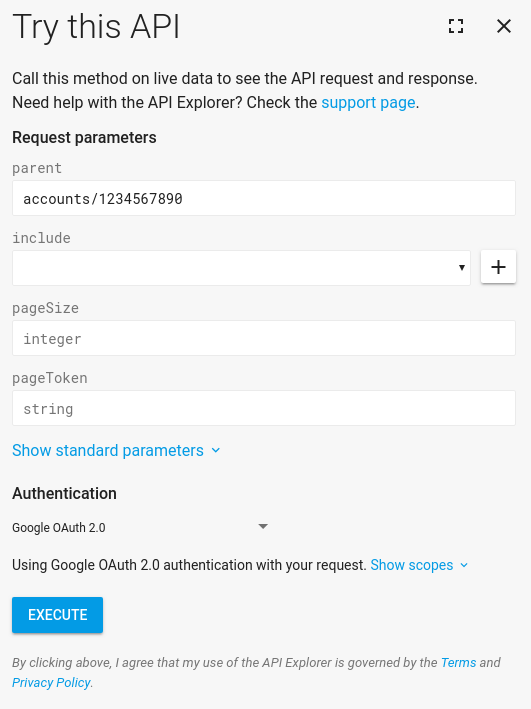
成功を示すレスポンスが表示されます。これで、お客様の 最初の Manufacturer Center API リクエストが作成されます。
Manufacturer Center に商品がまだない場合は、何も表示されません。 選択します。この時点で他のリクエストに移動して 説明します。これは RESTful API であるため、すべてのリクエストが同じように機能します。 製品を入手したら、まずは試してみて
Accounts.Products.get。
Google API Console プロジェクトを作成する
Manufacturer Center API へのリクエストは、API Console プロジェクトを通じて行われます。ここでは、ご自身のインフラストラクチャに Manufacturer Center アカウントにアクセスできるため、サービス 管理をシンプルにするために 認証フローについて説明します。詳しくは、サービス アカウントに関するガイド Manufacturer Center アカウントで使用する新しいサービス アカウントを設定します。
Java を使用した最初の承認済み API リクエスト
これでサービス アカウントが設定され、サービス アカウント ID が Manufacturer Center アカウントでは、 サンプルコードをご覧ください。このガイドでは、Java API の使用方法を説明するサンプルが用意されています。
Apache Maven をインストールします(まだインストールしていない場合)。
Google ショッピングの サンプル できます。
javaサブディレクトリ内から、Java サンプルをビルドします。$ mvn compile次に、コード
ProductsListSampleを実行します(ProductCertification の例はListProductCertificationsSampleです)。$ mvn exec:java -Dexec.mainClass="shopping.manufacturers.v1.samples.products.ProductsListSample"README の構成手順を行っていない場合は、 ソースファイルに付随するサンプル ファイルがない 構成が見つからず、README の指示に従って、 その構成ディレクトリに適切な ID を 情報です。サービスの設定中にダウンロードした JSON ファイル そのディレクトリに、先ほど作成したファイル名と
service-account.json。ファイルの場所をコードに 環境変数を設定します。export GOOGLE_APPLICATION_CREDENTIALS=<Path to your JSON credentials file>サンプル構成を設定したので、次は
ProductsListSampleのコードをもう一度。$ mvn exec:java -Dexec.mainClass="shopping.manufacturers.v1.samples.products.ProductsListSample"この時点で、Java プログラムの実行が終了し、出力が表示されます。 検出された商品のリスト、または 確認できます「このユーザーがアクセスできません」などのエラー メッセージが表示された場合、 アカウント 1234567890」が表示される場合は、おそらく Manufacturer Center の承認済みユーザーとしてのサービス アカウント ユーザー。取得元: API の観点からは、API Console プロジェクトが 承認済みの Manufacturer Center のリストに登録されていないユーザーの代理 当然、そのリクエストは拒否されます。
ProductsListSampleの実行は何回でもテストできます これは読み取り専用のリクエストです。また、その他の検出ルールについては、 Java と.NET 用に作成したサンプルがあります

